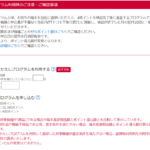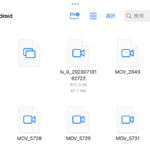PCでSUicaの退会と払いもどし
スマートフォンでモバイルSuicaにログインできない場合の、PCでの退会と払いもどし手順です。手続きが終了すると申請を取り消すことができません。
払い戻しの対象は以下の通りです。
- モバイルSuicaの電子マネー(指定する金融機関に払い戻し)
- 定期券(購入時のクレジットカードに払い戻す)
おトクな切符やパスサービスは対象外です。
退会後の再入会について
退会の申込後に取り消しはできません。翌日の7時以降に再入会できます。
Suicaの退会・払いもどしに必要なもの
- 払戻通知用メールアドレス
- 払戻手数料220円(残高が220円以下の場合は払い戻しはない)
再発行済みや電子マネー最終利用日より26週を過ぎている場合は振込先の口座登録が必要です。振込先口座の名義は、Suicaの名義と同じ名義であること。
モバイルSuicaのログイン画面
上記リンクよりモバイルSuicaにログインできます。
PCでモバイルSUicaの退会と払い戻し手順
上記リンクよりログインすると「モバイルSuica会員メニュー」画面が表示されます。
- 退会・Suica払い戻しをクリック
- 注意事項を読み次へ
- 振込先口座選択
- 払戻通知メールアドレスを入力する
申込みが終わるとSuicaにはログインできなくなります。
1.モバイルSuica会員メニュー「退会・Suica払い戻し」
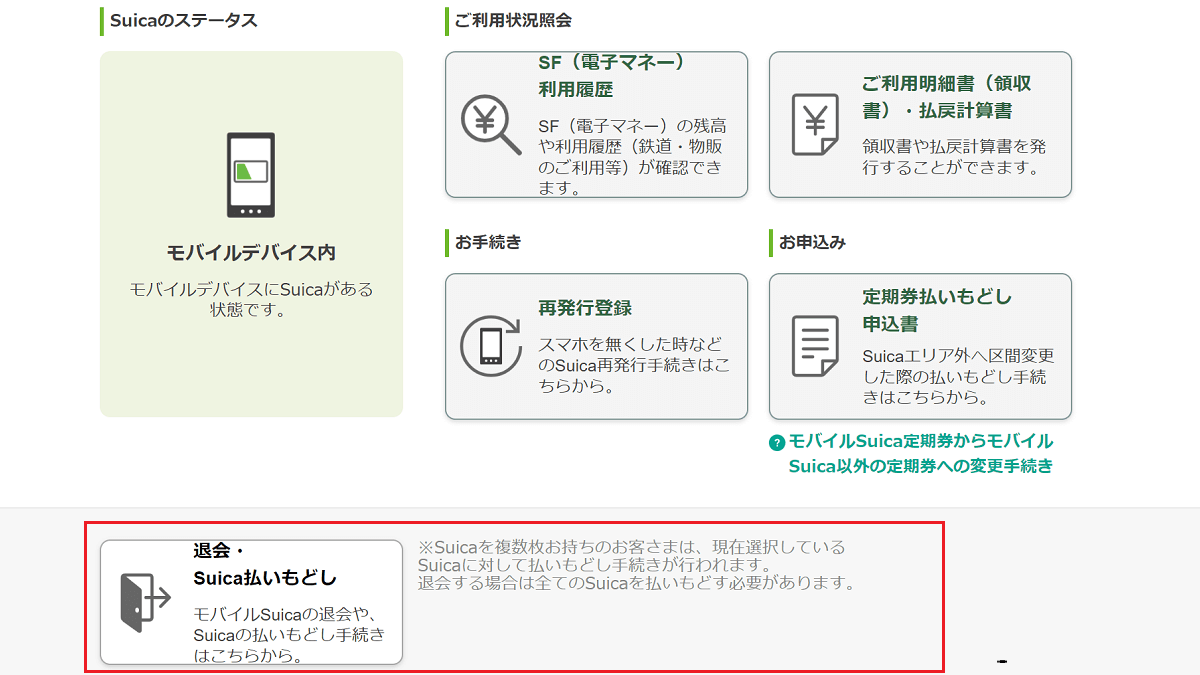
2.退会・Suica払い戻しの注意事項を読む
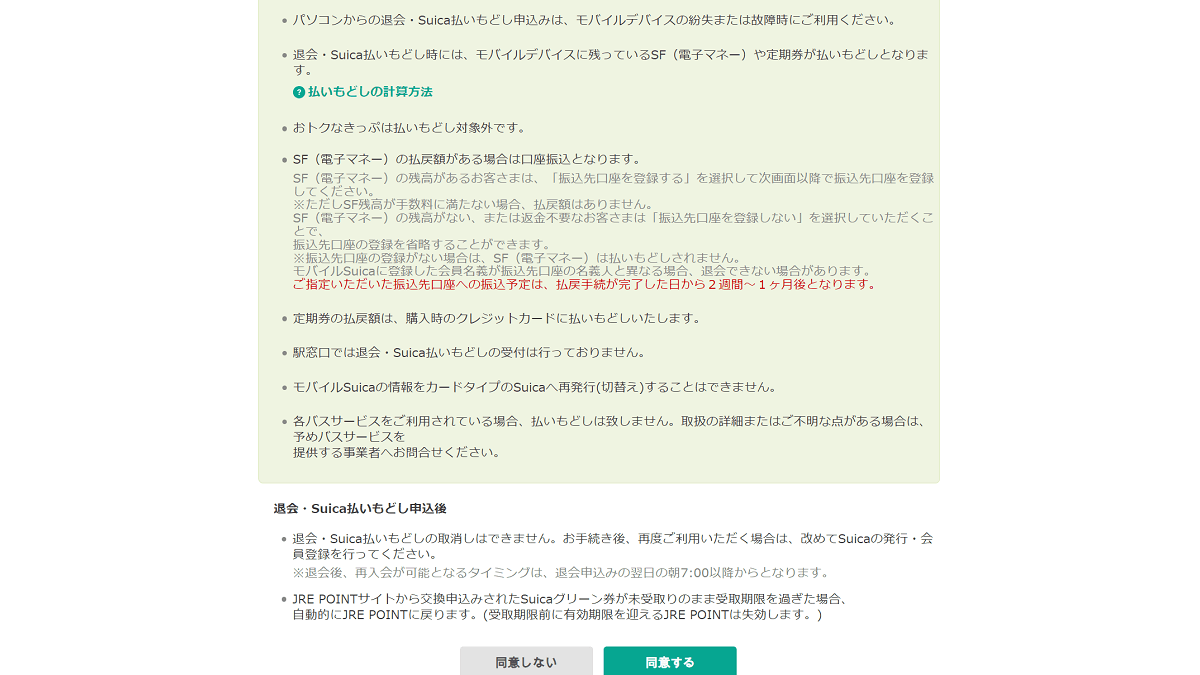
3-4.退会・Suica払い戻し 振込先口座選択と通知メールアドレスを入力
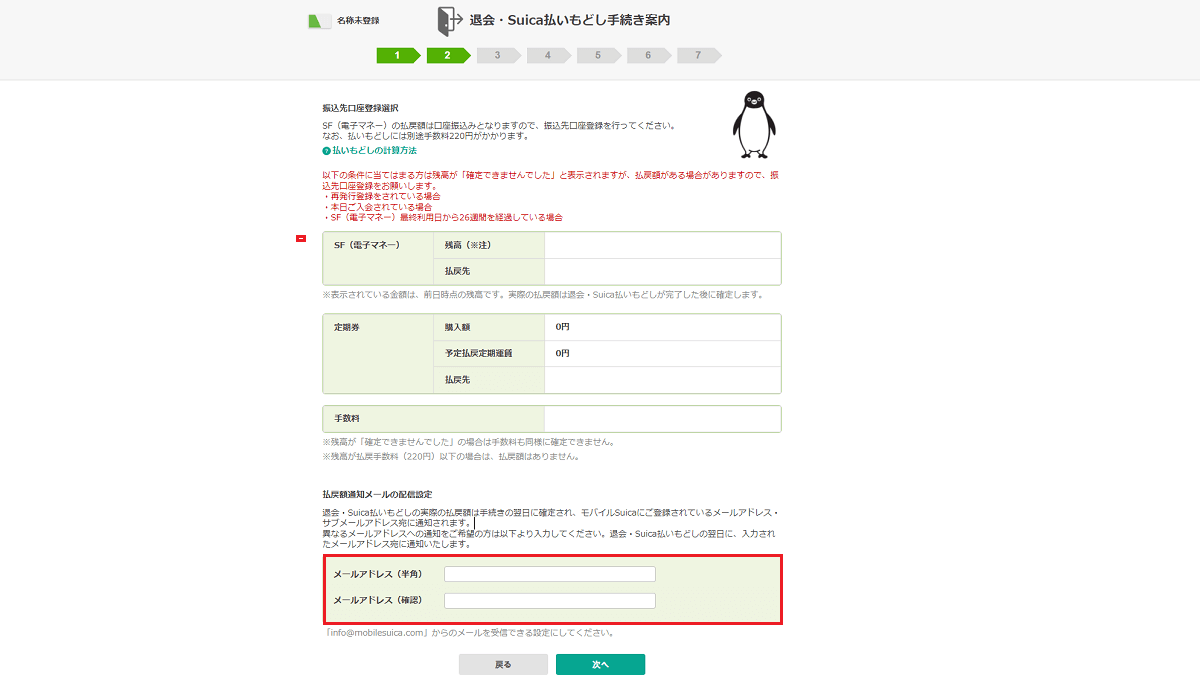
再発行済みや電子マネー最終利用日より26週を過ぎている場合のSuicaの払い戻し
上記の1~4終了後
振込先の口座登録
- 金融機関名の検索
- 金融機関名を選択→「次へ」
- 支店名入力→選択
- 口座種別、口座番号、名義を入力
- 確認→「申込む」
「退会・Suica払い戻し」の金融機関名などの登録
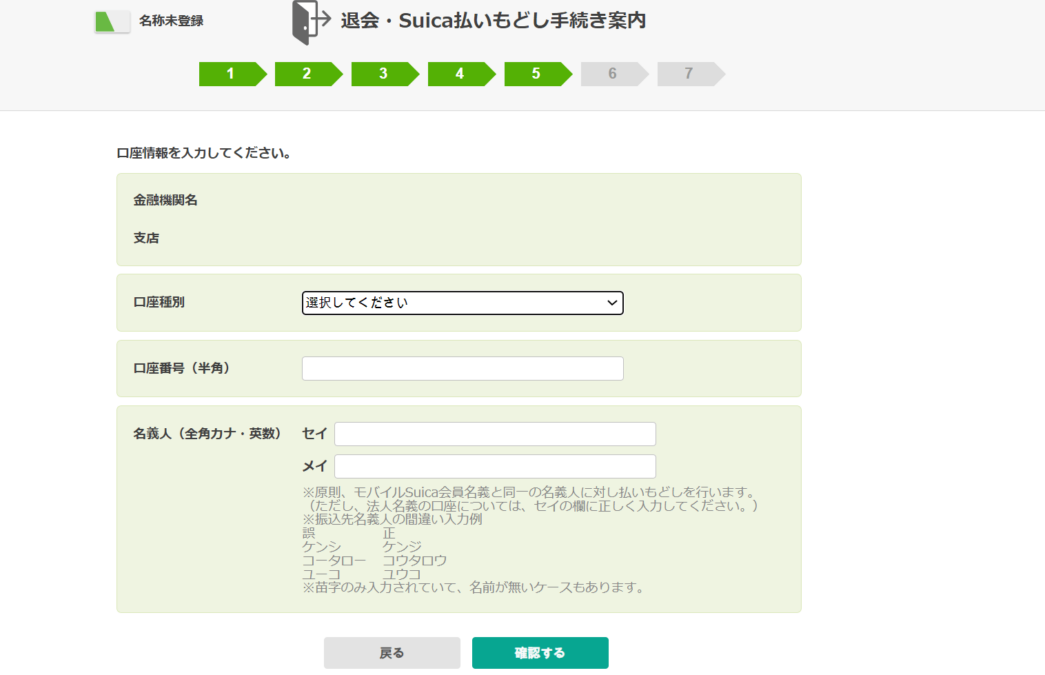
「退会・Suica払い戻し」の金融機関名などの確認
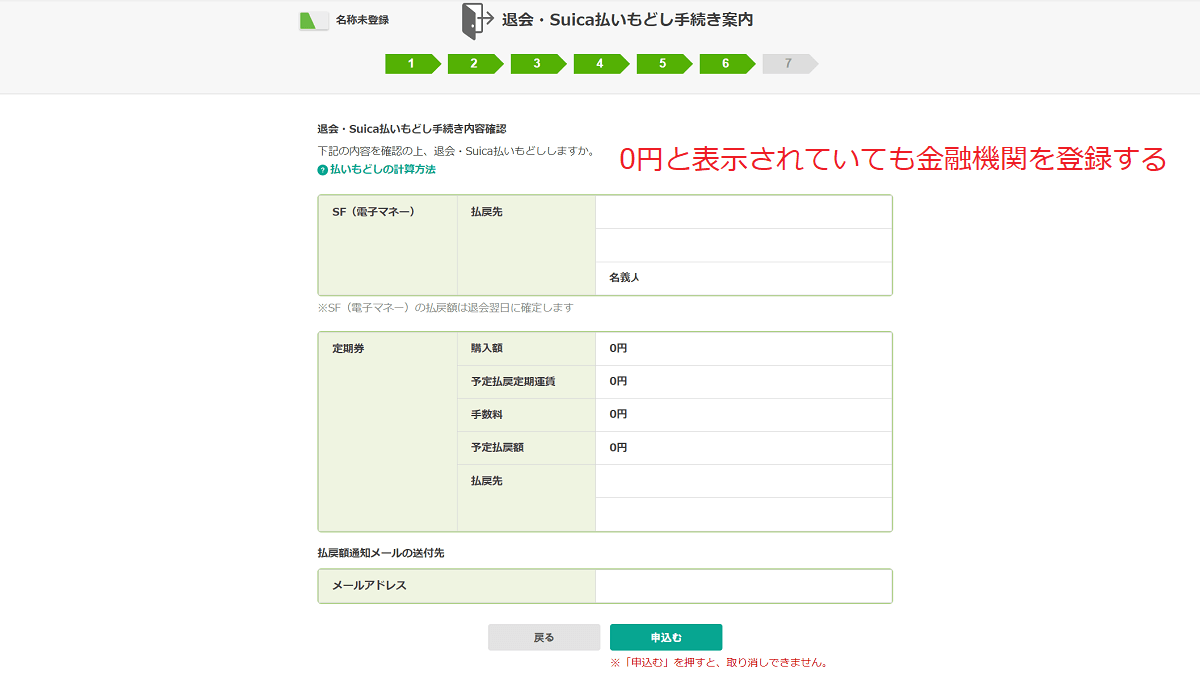
申し込み後取り消しはできません。